- So beheben Sie den Minecraft-Fehler: Exit-Code 0
- 1. Schließen Sie im Hintergrund ausgeführte Tasks
- 2. Aktualisieren Sie den GPU-Treiber
- 3. Java aktualisieren
- 4. Installierte Mods entfernen
- 5. Führen Sie einen sauberen Neustart durch
- 6. Installieren Sie Minecraft neu
- Warum erhalte ich in Minecraft unterschiedliche Fehlercodes?
- Warum endet mein Minecraft-Spiel mit einem schlechten Zustand?
- Wie behebe ich, dass der Minecraft Launcher derzeit nicht verfügbar ist?
- Wie behebt man, dass Minecraft unter Windows 10 nicht funktioniert?
- Warum kann ich Minecraft nicht auf meinem Computer ausführen?
- Warum sehe ich einen Fehler, wenn ich einen Mod hochlade?
- Was sind die häufigsten Probleme mit Minecraft?
- Warum funktioniert der neue Minecraft-Launcher nicht?
- Warum kann ich mich unter Windows 11 nicht bei Minecraft anmelden?
- Wie kann ich beheben, dass Minecraft unter Windows 10 nicht im Spiel gestartet wird?
- Warum ist Minecraft auf meinem Computer so träge?
Minecraft ist ein Videospiel im Sandbox-Stil, das keine intensive Grafik erfordert und ein Open-World-Abenteuer oder unbegrenzte Möglichkeiten zum Bauen, Minen, Kämpfen gegen Mobs und Erkunden von Dingen bietet. Mojang hat mit Minecraft großartige Arbeit geleistet und die Leute lieben dieses Spiel sehr. Es gibt noch keine bessere Alternative zu Minecraft, was ein weiteres großartiges Zeichen für die Minecraft-Spieler ist. Allerdings sind keine Videospiele fehlerfrei oder fehlerfrei, insbesondere wenn es um Online-Spiele und damit um Minecraft geht. Viele Spieler haben angefangen zu berichten, dass sie Probleme mit dem Minecraft-Fehler haben: Exit-Code 0. Wenn Sie auch mit dem gleichen Problem konfrontiert sind, können Sie dieser Anleitung zur Fehlerbehebung folgen, um es zu beheben.
Nun, diese Art von Fehler kann aus mehreren Gründen auftreten, z. B. weil einige Programme mit dem Gameplay in Konflikt stehen, vielleicht verwenden Sie einen veralteten Grafiktreiber, vielleicht ist Ihr Java nicht auf dem neuesten Stand, irgendwelche Spielmods von Drittanbietern verursachen Fehler usw. Hier haben wir alle möglichen Problemumgehungen geteilt, die Ihnen helfen sollten. Bevor Sie jedoch zu den Methoden übergehen, stellen Sie sicher, dass Ihr Windows-Betriebssystem-Build auf dem neuesten Stand ist.
So beheben Sie den Minecraft-Fehler: Exit-Code 0
Lassen Sie uns nun ohne weiteres in die Anleitung unten springen.

1. Schließen Sie im Hintergrund ausgeführte Tasks
Es wird immer dringend empfohlen, nach unnötigen Hintergrundaufgaben zu suchen, die viele Systemressourcen verbrauchen und die Leistung verlangsamen. Dazu:
- Rechtsklick auf der Taskleiste > Klicken Sie auf Taskmanager.
- Klick auf das Prozesse Registerkarte > Klicken Sie hier, um nicht benötigte laufende Aufgaben einzeln auszuwählen.
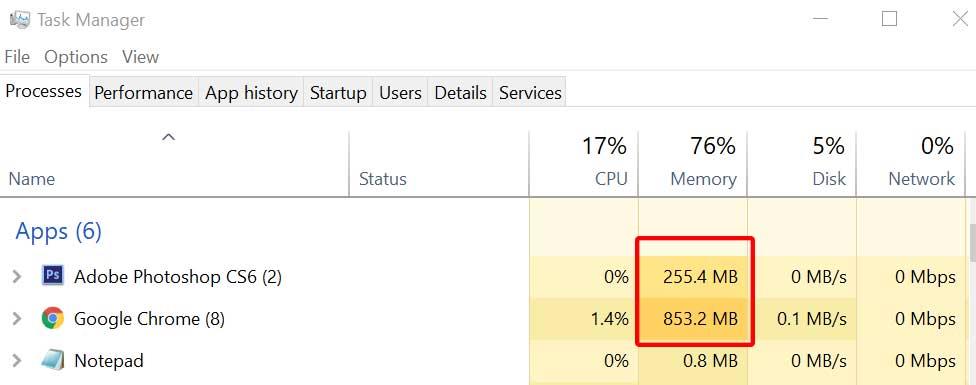
Anzeige
- Klicken Sie nun auf Task beenden um es zu schließen.
- Wenn Sie fertig sind, starten Sie Ihr System neu.
- Schließlich können Sie überprüfen, ob der Minecraft-Fehler: Exit-Code 0 behoben wurde oder nicht.
2. Aktualisieren Sie den GPU-Treiber
Wenn Sie sich nicht sicher sind, ob Ihr Grafikkartentreiber aktualisiert ist oder nicht, führen Sie unbedingt die folgenden Schritte aus, um ihn manuell zu aktualisieren.Wenn der Grafiktreiber bereits aktualisiert ist, können Sie mit der nächsten Methode fortfahren.
- Drücken Sie Windows + X Tasten zum Öffnen der Schnellstartmenü.
- Klicke auf Gerätemanager von der Liste.
- Doppelklicken Sie nun auf Display-Adapter um die Liste zu erweitern.
- Rechtsklick auf Ihrer aktiven oder dedizierten Grafikkarte.
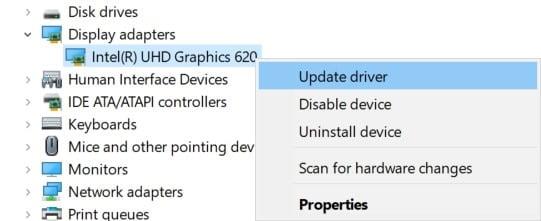
- Klicke auf Treiber aktualisieren > Auswählen Automatisch nach Treiber suchen.
- Das System sucht automatisch nach verfügbaren Updates. Falls vorhanden, wird das Update automatisch heruntergeladen und installiert.
- Wenn Sie fertig sind, starten Sie Ihren Computer neu, um die Änderungen zu übernehmen.
3. Java aktualisieren
Wenn Sie die Java-Edition verwenden, können Sie überprüfen, ob sie auf dem neuesten Stand ist oder nicht. Eine aktualisierte Java-Version wird Ihr Minecraft-Gameplay definitiv vollständig verbessern.
4. Installierte Mods entfernen
Anzeige
Minecraft ist auch für seine Mods beliebt, die viele Optionen bieten, um das Gameplay zu erweitern. Eine beschädigte Mod-Datei kann jedoch auch mehrere Probleme mit dem Minecraft-Spiel und Fehler jeglicher Art verursachen. Wenn Sie also einen der Mods verwenden, versuchen Sie, ihn vollständig zu deaktivieren oder zu entfernen, und prüfen Sie, ob Ihnen das hilft oder nicht.
Anzeige
Wenn Minecraft abstürzt, wenn Sie keine Mods verwenden, sehen Sie sich die nächste Methode an.
5. Führen Sie einen sauberen Neustart durch
Wenn Sie außerdem der Meinung sind, dass etwas Ihren Spielfehler im Hintergrund verursacht, empfehlen wir Ihnen, Microsoft-Dienste vor Ihrem System zu verbergen und dann zu versuchen, alle Dienste vorübergehend zu deaktivieren, um zu prüfen, ob das Ihr Problem behebt oder nicht. Um dies zu tun:
- Drücken Sie Windows+R Schlüssel zum Öffnen a Laufen Dialogbox.
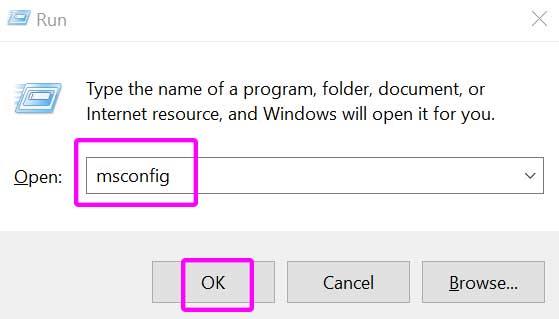
Anzeige
- Typ msconfig und schlagen Eintreten öffnen Systemkonfiguration.
- Gehe zu Dienstleistungen > Klicken Sie auf Verstecke alle Microsoft-Dienste Kontrollkästchen, um es zu aktivieren.
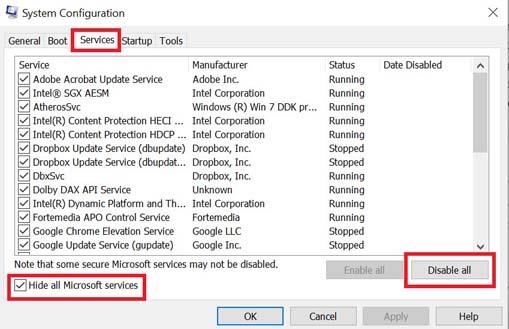
- Wählen Sie nun aus Alle deaktivieren > Auswählen OK.
- Wenn Sie fertig sind, gehen Sie zu Anlaufen > Klicken Sie auf Öffnen Sie den Task-Manager.
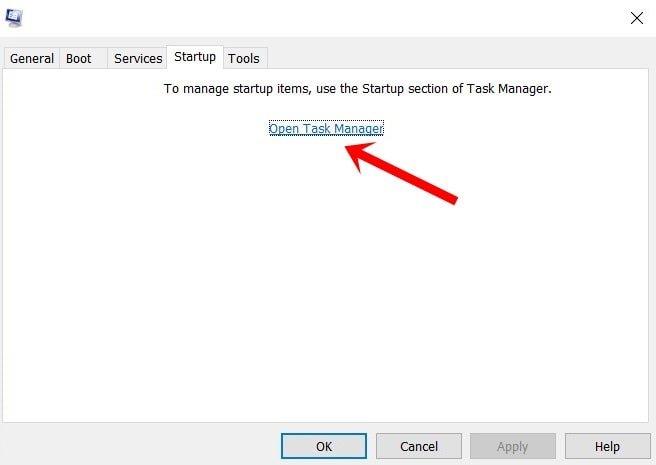
- Gehe zu Anlaufen > Klicken Sie hier, um bereits aktivierte Dienste auszuwählen (hohe oder mittlere Auswirkungen).
- Deaktivieren Sie die Dienste nacheinander nach Ihren Wünschen.
- Schließen Sie abschließend den Task-Manager > Systemkonfiguration schließen.
- Starten Sie Ihren Computer neu, um die Effekte zu ändern.
6. Installieren Sie Minecraft neu
Wenn keine der Methoden für Sie funktioniert hat, versuchen Sie, das Minecraft-Spiel erneut auf Ihrem Computer zu installieren, um den Fehler mit dem Exit-Code 0 zu beheben. Stellen Sie vor der Deinstallation von Minecraft sicher, dass Sie eine Sicherungskopie des .minecraft-Ordners erstellen, indem Sie die folgenden Schritte ausführen:
- Drücken Sie Windows+R Schlüssel zum Öffnen Laufen Dialogbox.
- Geben Sie jetzt ein %Anwendungsdaten% im Feld und getroffen Eintreten.
- Öffne das Wandernd Ordner > Öffnen Sie den .Minecraft Ordner >Löschen das Optionen.txt Datei.
- Als nächstes drücken Windows + ich Schlüssel zu öffnen Windows-Einstellungen.
- Klicke auf Anwendungen > Scrollen Sie nach unten und suchen Sie Minecraft > Klicken Sie darauf, um es zu erweitern.
- Wählen Sie dann aus Deinstallieren und schließen Sie den Entfernungsvorgang ab.
- Wenn Sie fertig sind, starten Sie Ihren Computer neu > Besuchen Sie die offizielle Minecraft-Website und laden Sie die neueste Datei herunter.
- Installieren Sie es wie gewohnt auf Ihrem Computer und genießen Sie es!
Das ist es, Jungs. Wir gehen davon aus, dass dieser Leitfaden für Sie hilfreich war. Fühlen Sie sich frei, im Kommentar unten zu fragen.
FAQ
Warum erhalte ich in Minecraft unterschiedliche Fehlercodes?
Hinweis: Wenn Sie einen anderen Fehlercode als die oben aufgeführten Fehlercodes erhalten (z. B. Glowstone), kann dies ein vorübergehendes Problem sein, also warten Sie bitte und versuchen Sie es später erneut. Stellen Sie immer sicher, dass Ihr Spiel auf dem neuesten Stand ist und die neueste Version von Minecraft ausführt.
Warum endet mein Minecraft-Spiel mit einem schlechten Zustand?
Der Grund für den Fehlercode 1 oder den Fehler „Game Ended with Bad State: Exit Code 1“ könnte eines von drei Problemen sein: ein Problem mit Java, ein Problem mit den Minecraft-Einstellungen oder -Konfigurationen der Spieler oder ein Problem mit dem PC der Spieler . Dieser Artikel konzentriert sich auf fünf Möglichkeiten zur Behebung des Fehlers „Game Ended with Bad State: Exit Code 1“.
Wie behebe ich, dass der Minecraft Launcher derzeit nicht verfügbar ist?
Klicken Sie mit der rechten Maustaste auf Windows und öffnen Sie Ausführen. Überprüfen Sie nach Abschluss des Zurücksetzungsvorgangs, ob der Fehler im Microsoft Store behoben ist.Wenn der Fehler Minecraft Launcher ist derzeit nicht in Ihrem Konto verfügbar (0x803F8001) auftritt, könnte es sich um ein Problem mit Ihrem Spieldienst auf Ihrem PC handeln.
Wie behebt man, dass Minecraft unter Windows 10 nicht funktioniert?
Sobald die Windows Defender-Firewall angezeigt wird, tippen Sie im linken Bereich auf „Eine App oder Funktion zulassen…“. Wählen Sie Minecraft für Windows 10 und Minecraft und stellen Sie sicher, dass sowohl die öffentlichen als auch die privaten Optionen aktiviert/aktiviert sind. Wenn Sie an dieser Stelle immer noch Probleme haben, beheben Sie die Probleme mit Ihrem Internet und versuchen Sie es erneut
Warum kann ich Minecraft nicht auf meinem Computer ausführen?
Wenn Sie Minecraft nicht starten können, müssen Sie zuerst Ihre Antivirensoftware überprüfen. Viele Antiviren-Tools von Drittanbietern neigen dazu, bestimmte Anwendungen zu stören, und manchmal kann Ihr Antivirenprogramm Sie daran hindern, Minecraft und andere Spiele auszuführen.
Warum sehe ich einen Fehler, wenn ich einen Mod hochlade?
Warum sehe ich einen Fehler, wenn ich einen Mod im Mod-Tool hochlade? IS-PQE*, IS-PQR* – Der Launcher wurde nicht mit Administratorrechten installiert. IS-DL01 – Die Festplatte, auf der Sie versuchen, das Spiel herunterzuladen, ist nicht die, auf der Ihr Epic Games Launcher installiert ist.
Was sind die häufigsten Probleme mit Minecraft?
Ein häufiges Problem mit Minecraft, besonders wenn Sie anfangen, in die Welt der Mods einzutauchen, sind verschiedene „Speichermangel“-Fehler. Speicherfehler können manchmal etwas schwer zu erkennen sein, wenn Sie nicht wissen, wo Sie danach suchen müssen. Sie können entweder in einem Absturzbericht oder in der Konsole Ihres Servers angezeigt werden, je nachdem, welchen Sie erhalten.
Warum funktioniert der neue Minecraft-Launcher nicht?
Hier sind die Gründe, die dafür verantwortlich sein könnten, dass der neue Minecraft Launcher nicht funktioniert. Möglicherweise wird der Fehler „Starten des Spiels fehlgeschlagen! Datei kann nicht kopiert werden. Fehlerdetails: Das System kann die Datei nicht auf ein anderes Laufwerk verschieben.“ Einige andere erhalten auch die Meldung „Minecraft Launcher ist in Ihrem Konto nicht verfügbar. Fehlercode: 0x803F8001.“
Warum kann ich mich unter Windows 11 nicht bei Minecraft anmelden?
Laut u/BearGhost1YT auf Reddit scheint das Problem mit dem Launcher von Minecraft.net zusammenhängen zu können. Wenn Sie den Launcher direkt aus dem Microsoft Store herunterladen, tritt das Problem höchstwahrscheinlich nicht auf. Laut einem Bericht eines anderen Spielers, der den Launcher über die Xbox-App unter Windows 11 installiert hat, treten Anmeldeprobleme auf.
Wie kann ich beheben, dass Minecraft unter Windows 10 nicht im Spiel gestartet wird?
Suchen Sie das Minecraft-Verknüpfungssymbol auf Ihrem Desktop. 2. Klicken Sie mit der rechten Maustaste darauf und klicken Sie dann auf Eigenschaften. 3. Klicken Sie auf die Registerkarte Kompatibilität. 4. Aktivieren Sie Vollbildoptimierungen deaktivieren. 5. Klicken Sie auf Übernehmen und dann auf OK Überprüfen Sie, ob das Problem behoben ist oder nicht. 5. Schalten Sie den Spielmodus ein
Warum ist Minecraft auf meinem Computer so träge?
Java/JDK-Entfernung und Neuinstallation/Reparatur Da das Spiel vollständig auf Java läuft, sind die häufigsten Probleme, die Minecraft-Lags mit einem guten Computer verursachen, eine falsche Konfiguration für Java. Zunächst sollten Sie prüfen, ob Java auf Ihrem Rechner installiert und richtig eingerichtet ist.
